文章詳情頁
word文檔設置只讀模式的方法
瀏覽:134日期:2023-08-06 08:48:08
Word是我們最常用的文字編輯與處理軟件,在我們日常的辦公常常會通過word來編輯各類文檔,而當我們完成一份原創/重要的文檔時,可能不希望他人進行復制或者編輯,針對此情況,Word提供了只讀模式,當用戶將您的文檔設置為只讀模式后,他人只有讀的的權限,沒有編輯權限,從而在一定程度上有效的保護您的文檔原創性,可能部分用戶還不知道如何設置,小編這里為分析了word文檔設置為只讀模式的方法,趕緊來看看吧!
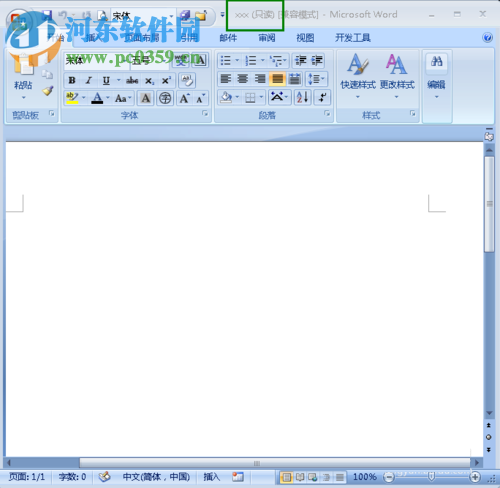 方法/步驟
方法/步驟1、首先,我們先打開我們需要設置只讀模式的word文檔,并進入文檔界面。

2、我們點擊主界面左下角的“office圖標”按鈕,如下圖所示。
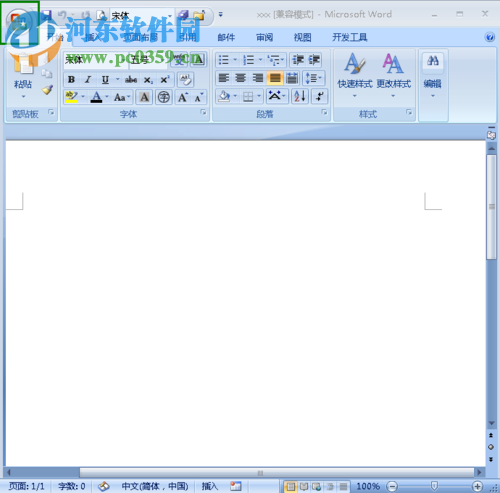
3、呼出如下的操作菜單,我們選擇“另存為”。

4、隨即彈出了另存為窗口界面,我們點擊此界面下的“工具”選項。

5、在呼出的工具下拉菜單中我們選擇“常規選項”。
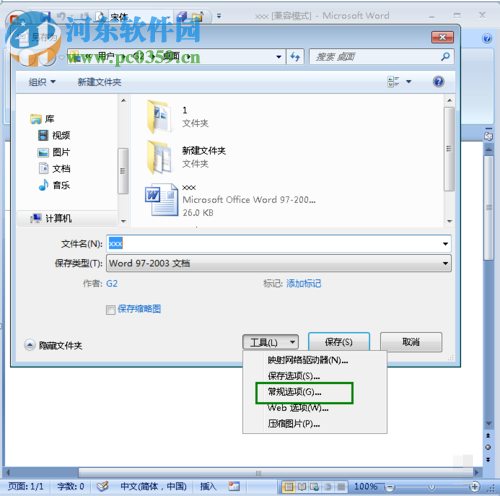
6、彈出如下的常規選項的窗口界面后,我們在其中找到并勾選“建議以只讀方式打開文檔”,然后點擊確定保存設置。
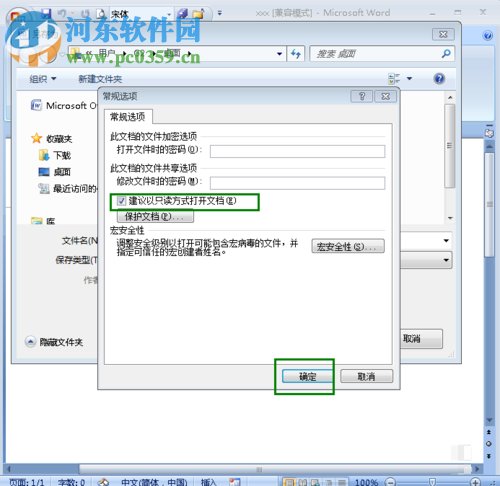
7、接著,我們在另存為窗口點擊“保存”按鈕來保存我們的word文件。

8、當用戶重新打開word文檔時,其將提示用戶只能以只讀模式打開的提示,我們點擊是打開。
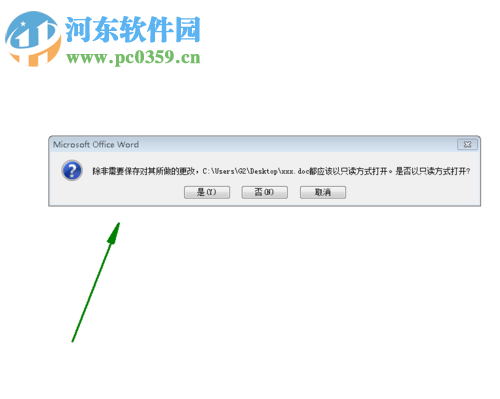
9、此時,文檔至支持閱讀,不支持編輯、復制的操作,從而有效的保護你的文檔。
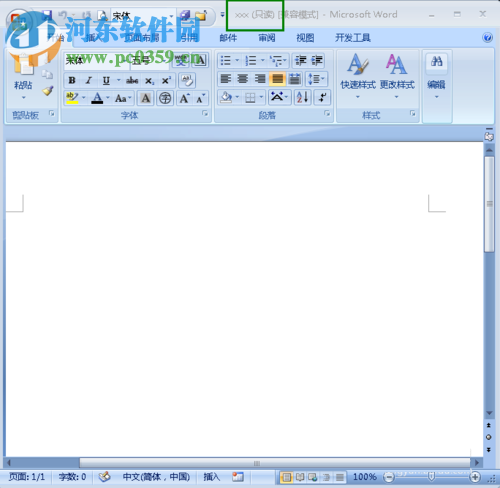
以上就是word設置只讀模式的方法,有需要的用戶趕緊來了解一下吧!
標簽:
word
上一條:wps取色器使用教程下一條:word制作雷達圖的方法
排行榜

 網公網安備
網公網安備